![]()
Aterm Mobile Toolの使いかた
スマートフォン用アプリ(Aterm Mobile Tool)をご利用いただくことで、NTT ドコモのデータ通信製品「Wi-Fi STATION N-01H」(以下、N-01Hと呼びます)の情報をスマートフォンなどで確認することができます。
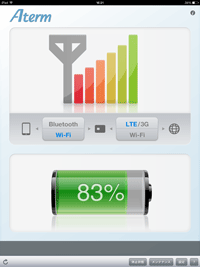
ご注意
- 本アプリは無料です。ただしインターネット接続のパケット通信料はお客様ご負担となります。
- 本アプリを起動する前に、「N-01H設定ツール」画面を開いて管理者パスワードの設定を行ってください。
- 本アプリはブリッジモード、PPPoEモード、DHCPモードではご利用できません。
お知らせ
- LTE/3Gと公衆無線LANをご利用の際は、それぞれ別途回線契約が必要な場合があります。
- N-01H以外の機器に接続していて、N-01Hとの通信に失敗、もしくはN-01H側が処理中で情報の取得ができない場合があります。その際はN-01Hに接続し直してから更新ボタンをタップして情報を取得してください。
- ネットワーク分離機能が有効になっている場合は、プライマリSSIDに接続してください。
設定を行う前に
設定手順
■ 専用アプリをダウンロード/インストールする
- 1.
-
スマートフォン・タブレット端末で、Google playストアやApp Storeで「Aterm Mobile Tool」をキーワードにアプリを検索してダウンロードページを開きます。
- 2.
- ダウンロードページから専用アプリ「Aterm Mobile Tool」をダウンロードおよびインストールします。
■ 専用アプリを使用する
インストールした専用アプリ「Aterm Mobile Tool」を起動します。
[設定]ボタンをタップします。(iOS端末では画面下部の[設定]をタップします。)
[バージョン情報]をタップします。(iOS端末では画面右上の をタップします。)
をタップします。)
■ 表示内容
<メイン画面表示>
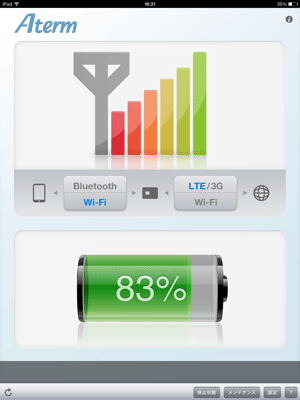
- アンテナレベル
- 接続状態
[Bluetooth]/[LTE/3G]/[Wi-Fi]の接続状態を表示します。
- 接続先の切り替えボタン
[Bluetooth]と[Wi-Fi]の接続を切り替える場合、画面の中程にある左側の切り替えボタンをタップします。
※ 接続を切り替えるには、設定が完了している必要があります。
※ N-01Hは[LTE/3G]と[Wi-Fi]の切り替えには対応していません。 - 電池残量
1%単位で表示します。充電中は充電中のアニメーション表示をします。 - 休止状態ボタン
休止状態にするときはタップします。
- 更新ボタン
手動で情報を取得します。
<メンテナンス画面表示>
メイン画面の右下[メンテナンス]をタップします。- LTE/3G/公衆無線LAN接続のWAN側IP情報
- ファームウェアバージョン
- データ通信量
データ通信量の上限設定、現在のデータ通信量、上限設定への到達度を表示します。
- 再起動ボタン
- WAN側接続確認ボタン
インターネットに接続されているか確認します。
- QR読み取りボタン(Android端末、iOS端末)※2016年2月現在、本機能は対応していません。
QRコードを読み取ってAPN等の設定を行います。
<メニュー画面表示>
メイン画面を表示しているときに、スマートフォンのメニューをタップすると表示されます。[設定]ボタンをタップします。(iOS端末では画面下部の[設定]をタップします。)
- ユーザーID
N-01Hを設定するときに必要なユーザーIDです。 - ログインパスワード
N-01Hを設定するときに必要な管理者パスワードです。
管理者パスワードが設定されていない場合、およびAterm Mobile Toolの設定ファイルにパスワードが設定されていない場合に設定します。 - 接続先IPアドレス
N-01H側でIPアドレスを変更している場合、Aterm Mobile Toolに接続できません。N-01H側と同じIPアドレスに設定してください。 - 常駐アプリ有効
iOS端末では、本機能は対応していません。 - リモート起動有効
初期値はリモート起動有効にチェックされています。リモート起動を使用しない場合は、チェックを外してください。
- Aterm Mobile Toolのバージョン
- リモート起動用デバイス
リモート起動用のデバイス名が表示されます。
■ 専用アプリで実行する
<ソフトウェアを更新する>
新しいソフトウェアが存在している場合、アプリを起動すると、「新しいファームウェアがあります。クイック設定Webを表示しますか?」と表示されるので、メッセージを確認し、「はい」をタップします。「N-01H設定ツール」画面が表示されるので、メニュー画面左下の[ソフトウェア更新]ボタンをタップし、ソフトウェアの更新を完了してください。
リモート起動
■ 休止状態からリモート起動するには(Aterm Mobile Toolの場合)
Android端末または、iPad/iPhone/iPod touch(iOS9.0)にインストールした「Aterm Mobile Tool」アプリから、N-01Hの休止状態を解除できます。
- Android端末または、iPad/iPhone/iPod touch(iOS9.0)とN-01HをWi-Fi接続し、「Aterm Mobile Tool」アプリが起動された状態から休止状態に移行した場合に操作できます。
- Android端末または、iPad/iPhone/iPod touch(iOS9.0)のBluetooth機能をオンにしてください。
- Android端末対応の「Aterm Mobile Tool」アプリは、Google Playからダウンロードしてください。
- iPad/iPhone/iPod touch(iOS9.0)端末対応の「Aterm Mobile Tool」アプリは、App Storeからダウンロードしてください。
- 1.
-
「Aterm Mobile Tool」アプリのホーム画面にて、「リモート起動」をタップします。
N-01Hの休止状態が解除されます。- N-01Hのリモート起動の設定にかかわらずリモート起動にて休止状態を解除できます。
補足
- Android版のAterm Mobile Toolでは、ウィジェットを利用してリモート起動や休止状態にすることができます。
ホーム画面上のウィジェットをタップするだけで切り替えができます。
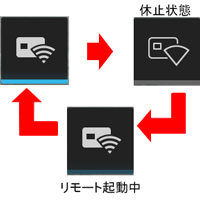
お問い合わせ
- Wi-Fi STATION N-01Hに関するお問い合わせについては、NTTドコモにお問い合わせください。
ドコモホームページ https://www.nttdocomo.co.jp/
■Bluetoothは、Bluetooth SIG,Inc.の登録商標です。
■iPad、iPhone、iPod touchは、米国および他の国々で登録されたApple Inc.の商標です。
■iPhone商標は、アイホン株式会社のライセンスに基づき使用されています。
■Wi-Fi®は、Wi-Fi Allianceの商標または登録商標です。
■Androidは、Google Inc.の商標または登録商標です。
■その他本文中に記載されている会社名および商品名は、各社の商標または登録商標です。